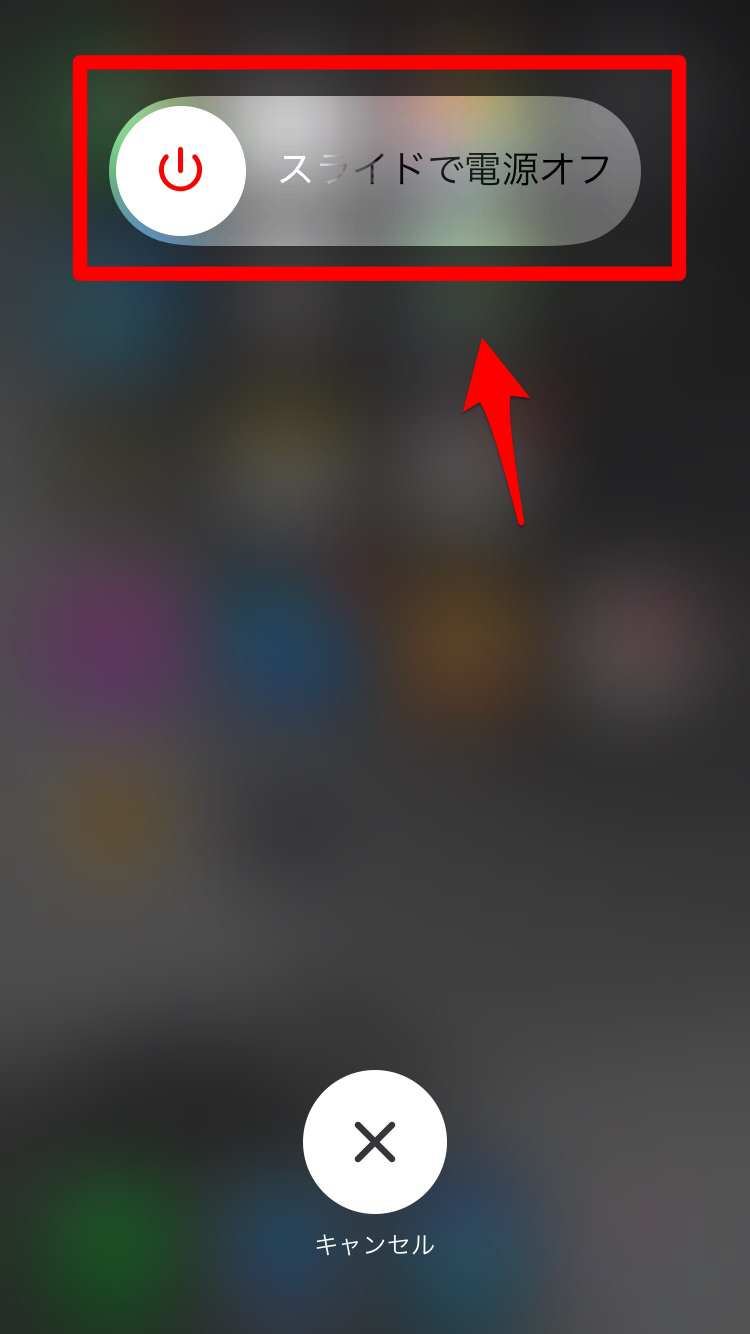【iPhone・Android】勝手に動く!ゴーストタッチの対処法
Contents[OPEN]
- 1【iPhone・Android】ゴーストタッチとは?
- 2【iPhone・Android】ゴーストタッチは放置すると危険!
- 3【iPhone・Android】ゴーストタッチの原因は?
- 4【iPhone】ゴーストタッチの対処法《iOS・端末》
- 5【iPhone】ゴーストタッチの対処法《アプリ》
- 6【iPhone】ゴーストタッチの対処法《液晶画面》
- 7【iPhone】ゴーストタッチの対処法!最終手段は初期化
- 8【Android】ゴーストタッチの対処法
- 9【iPhone・Android】どうしてもゴーストタッチが直らない場合
- 10iPhoneやAndroidのゴーストタッチは放置せずにすぐに直そう!
液晶ディスプレイの不具合
ゴーストタッチの3つ目の原因は、スマホの液晶ディスプレイです。
スマホの液晶ディスプレイにダメージを与える要因の筆頭に挙げられるのは、スマホの落下や水没です。
例えば、スマホを胸ポケットに入れ腰を曲げて物を取ろうとして、スマホを落としてしまったり家事をしているときに、キッチンのシンクに落とすこともあります。
このように外部から加えられる強い衝撃や水が入ってしまって液晶ディスプレイが故障し、その結果スマホが誤作動を始めることがあるのです。
また、液晶ディスプレイを保護する目的で貼っている保護フィルムが古くなり粘着性を失い、その結果ホコリが侵入し液晶ディスプレイにダメージを与えることもあります。
ソフトウェアの不具合
ゴーストタッチの4つめの原因は、ソフトウェアのエラーです。
ソフトウェアのエラーは、スマホのアップデートを怠ると生じます。
この記事で触れた点ですが、アップデートプログラムの中には、これまで起きていたソフトウェアの不具合を修正するプログラムも含まれています。
アップデートプログラムをインストールしなければ、スマホが誤作動を始めるかもしれません。
アプリに問題がある
ゴーストタッチの5つ目の原因は、アプリの問題です。
iPhoneの場合、Appleが厳しい検査を実施し検査に合格した「優秀アプリ」だけがApp Storeで提供されるので、アプリが誤作動の原因になることはとてもまれなことです。
しかし可能性は0%ではありません。
Androidスマホのアプリは、事情が異なります。
Androidスマホの場合、アプリのチェック体制がとてもゆるく、世界中のアプリ開発企業や個人開発者がアプリ市場に参入しています。
そのため、提供されているアプリの中には、スマホの操作性に悪影響を与えるものもあります。
スマホの誤作動がいつも起こるのではなく、ある特定のアプリを起動させたときに起こるのであれば、原因はアプリにあると考えて間違いありません。
【iPhone】ゴーストタッチの対処法《iOS・端末》
iPhoneやAndroidスマホにゴーストタッチが起きる原因は、これで分かりました。
では、どうすればゴーストタッチが起きているスマホを修正して、購入した当時のようなスマホに戻すことができるのでしょうか。
これから、取り上げたゴーストタッチの問題ごとに、どんな対処法があるかを紹介していきます。
ここでは、日本で最もユーザーが多いiPhoneを取り上げます。
ゴーストタッチの問題がスマホのiOSやデバイスそのものにある場合の3つの対処法を見ていきましょう。
iOSをアップデートする
最初の対処法は、iOSをアップデートすることです。
iOSをアップデートすれば、これまで起きていた不具合やエラー、脆弱性の問題が解決されゴーストタッチの症状が止まるかもしれません。
iPhoneのアップデートプログラムを確認する方法を説明します。
ホーム画面にある「設定」アプリを開きましょう。
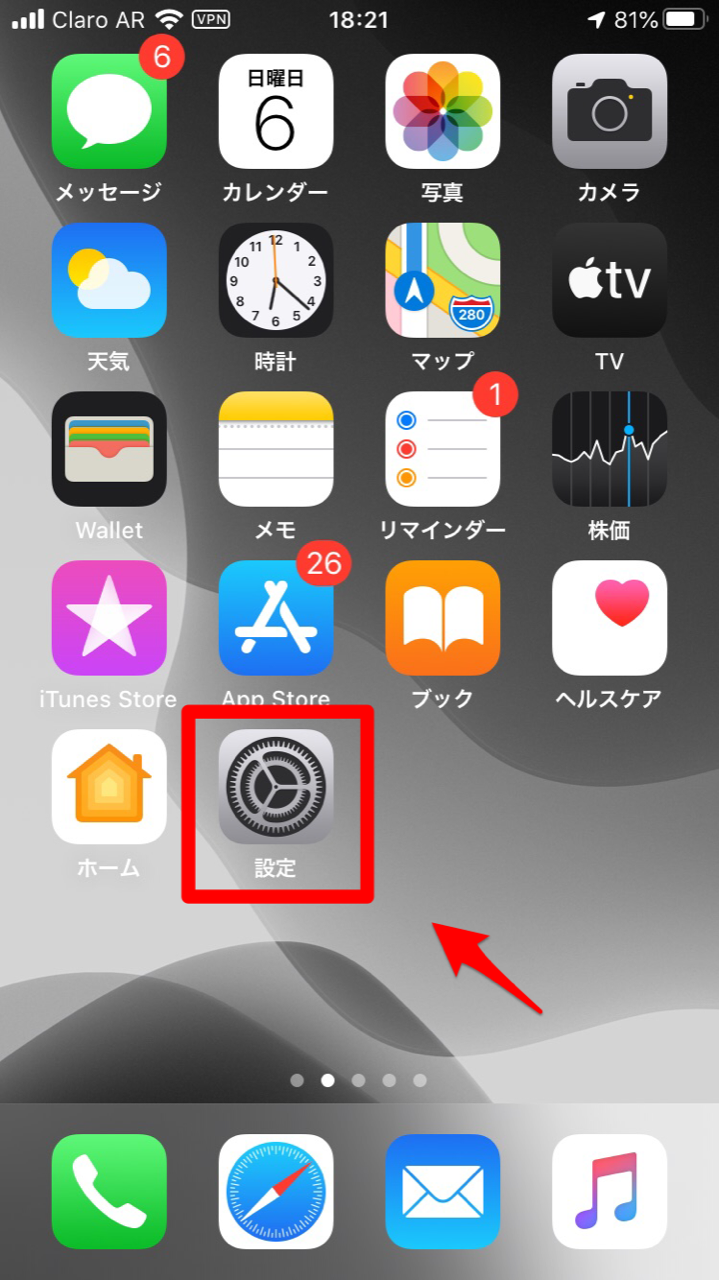
「設定」画面に表示されている項目から「一般」を選択します。
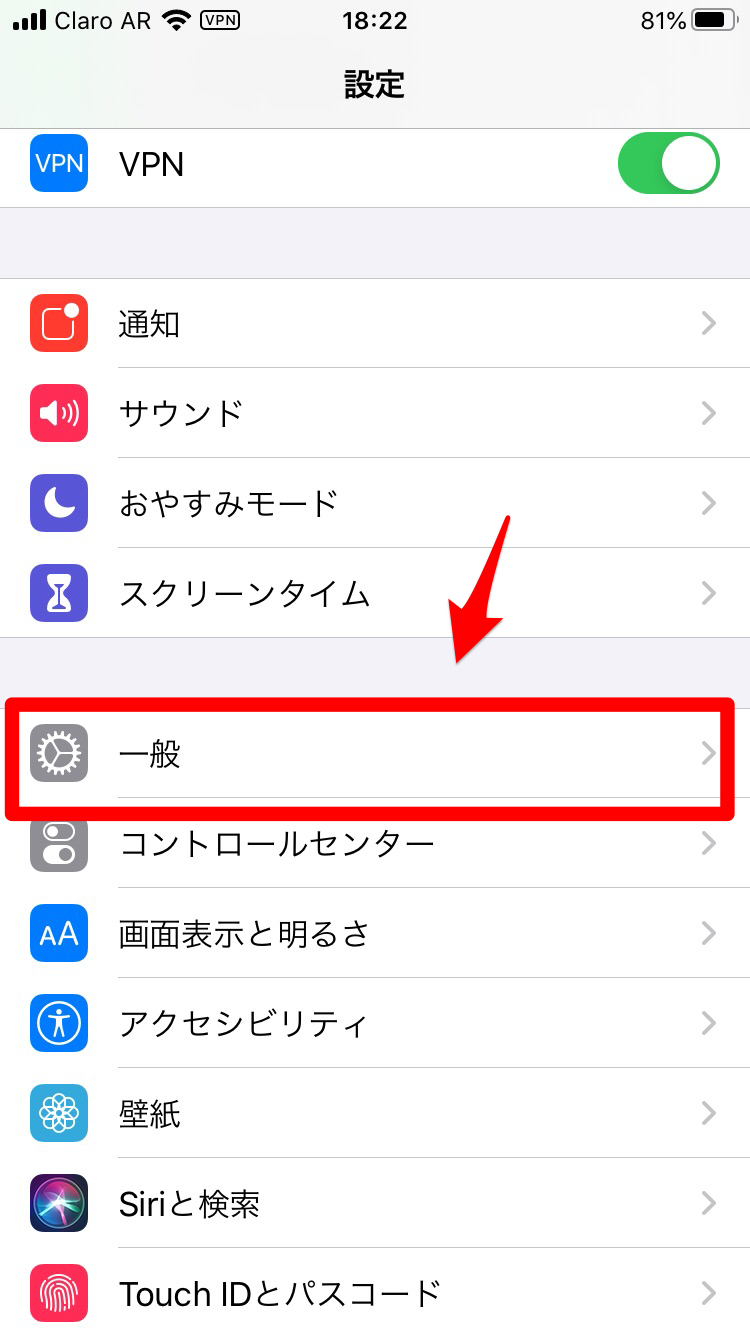
「一般」画面に表示されている項目から「ソフトウェア・アップデート」を選択しましょう。
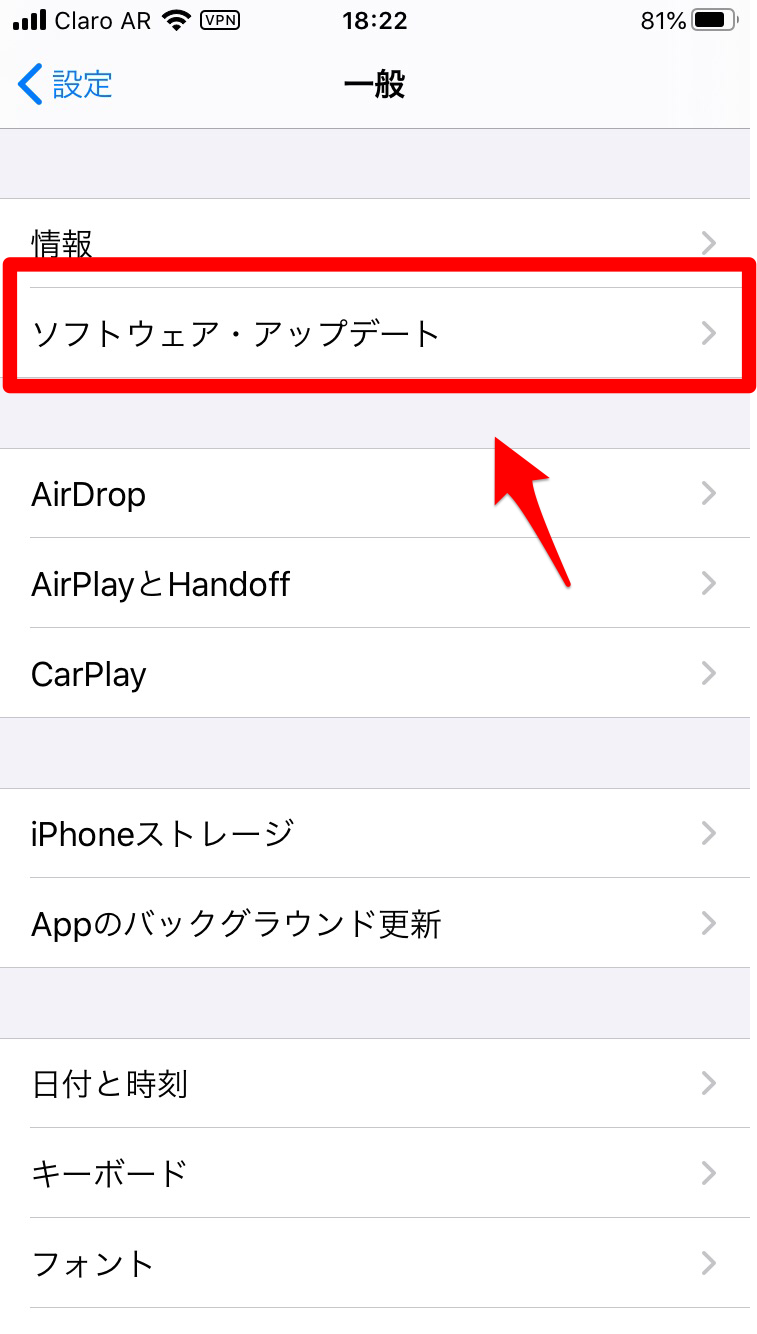
iOSのアップデートプログラムがあれば、「ダウンロードしてインストール」をクリックしましょう。
端末を再起動する
2番目の対処法は、デバイスを再起動することです。
デバイスにエラーや不具合がある場合、再起動すれば改善される場合があります。
iPhoneの再起動方法を説明します。
iPhoneの再起動は、電源ボタンとどちらかのサイドボタンを同時に長押しし、表示される「スライドで電源オフ」をスライドして電源を落とします。
その後もう一度、電源ボタンを長押しすれば再起動できます。